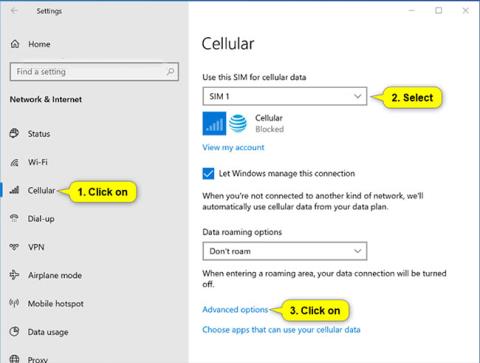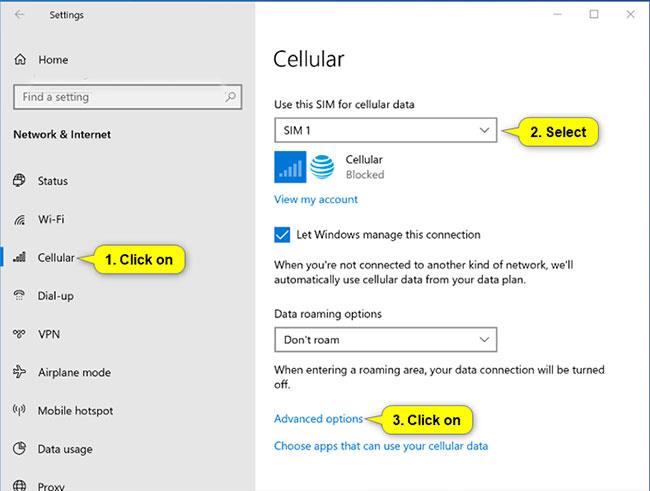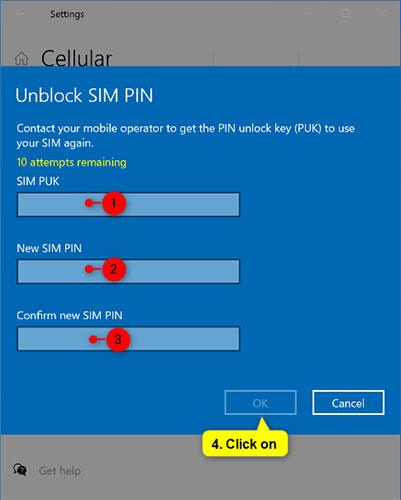Някои устройства с Windows 10 имат SIM и/или eSIM карта, която ви позволява да се свързвате с мобилна мрежа за данни (наричана още LTE или широколентова), така че да можете да се свързвате онлайн на повече места с помощта на Как да използвам мобилни сигнали.
Ако вашето устройство с Windows 10 няма SIM или eSIM карта, пак можете да се свържете към мобилната мрежа, като включите външно мобилно устройство (известно още като клетъчен модем или мобилно широколентово устройство). Тези външни мобилни устройства обаче често имат свои собствени настройки, вместо да могат да използват вградените настройки > Мрежа и интернет > Клетъчни настройки в Windows 10 .
Можете да използвате ПИН на SIM картата във вашето устройство с Windows 10, за да попречите на други да използват вашата мобилна връзка за данни без разрешение. След като настроите SIM PIN, ще бъдете подканени да го въведете при свързване.
Ако използвате PIN код на SIM картата за вашата мобилна връзка за данни и въведете PIN кода неправилно 3 пъти, SIM картата ще бъде блокирана и не може да се използва, докато не я отблокирате. За да деблокирате вашата SIM карта, ще трябва да се свържете с вашия доставчик на мобилни услуги, за да получите своя ключ за деблокиране на ПИН (PUK).
Това ръководство ще ви покаже как да отключите SIM карта, която има SIM PIN, зададен за мобилна връзка за данни в Windows 10, като използвате PIN Unblocking Key (PUK).
Забележка : Ако въведете кода за деблокиране (PUK) неправилно 10 пъти, докато деблокирате PIN кода на SIM картата, SIM картата ще бъде блокирана за постоянно и ще трябва да получите нова SIM карта от вашия доставчик на мобилни услуги.
Ето как:
1. Първо, трябва да се свържете с вашия доставчик на мобилни услуги, за да получите PIN деблокиращ ключ (PUK) за блокираната SIM карта.
Обикновено ще трябва да знаете IMEI на устройството и/или телефонния номер на блокираната SIM карта.
Забележка : Някои доставчици на мобилни услуги може да изискват SIM картата да бъде активирана за определен период от време (напр. 60 дни), преди SIM картата да отговаря на условията за получаване на PUK код.
2. Отворете Настройки и докоснете иконата Мрежа и интернет .
3. Щракнете върху Cellular от лявата страна и щракнете върху връзката Разширени опции от дясната страна.
Забележка : Ако имате няколко SIM карти или eSIM, изберете SIM картата, която трябва да деблокирате, в менюто Използвайте тази SIM карта за клетъчни данни, преди да докоснете връзката Разширени опции.
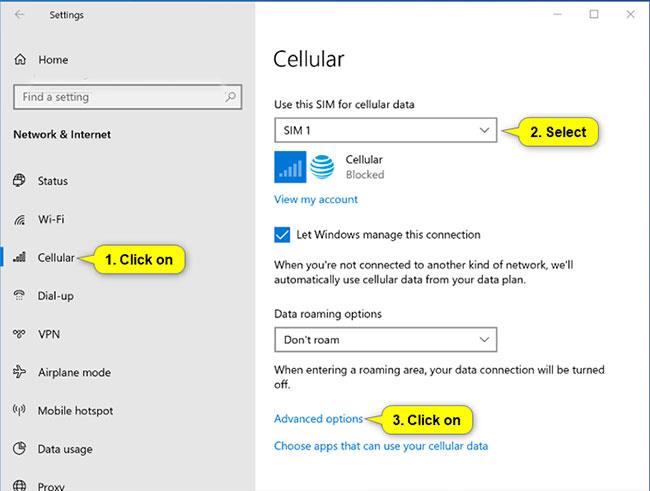
Щракнете върху Cellular отляво, след което изберете Advanced options
4. Докоснете бутона Unblock SIM PIN в Security в долната част на разширените опции.
5. Въведете PUK SIM от стъпка 1, въведете новия PIN на SIM картата, който искате да използвате, въведете отново PIN кода на SIM картата в полето Confirm new SIM PIN и щракнете върху OK.
Забележка : Ако въведете кода за деблокиране (PUK) неправилно 10 пъти, докато се опитвате да деблокирате PIN кода на SIM картата, SIM картата ще бъде блокирана за постоянно и ще трябва да получите нова SIM карта от вашия доставчик на мобилни услуги.
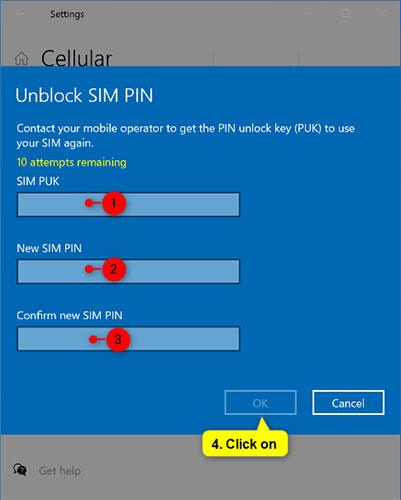
Въведете новия PIN на SIM картата
6. Щракнете върху OK.
7. Сега можете да затворите Настройки, ако искате.